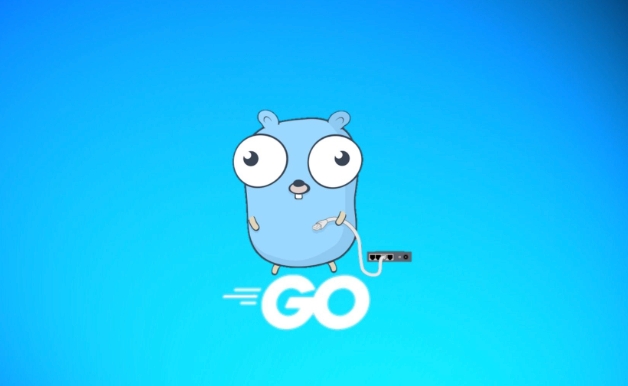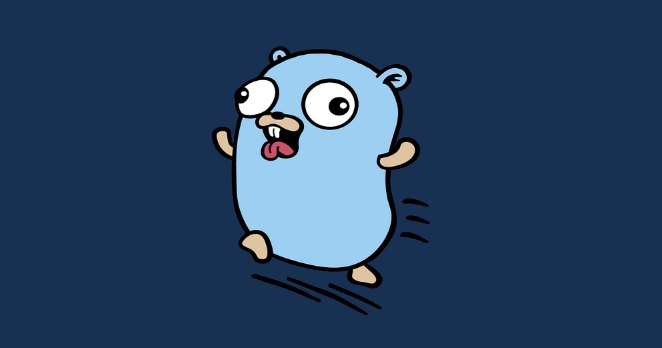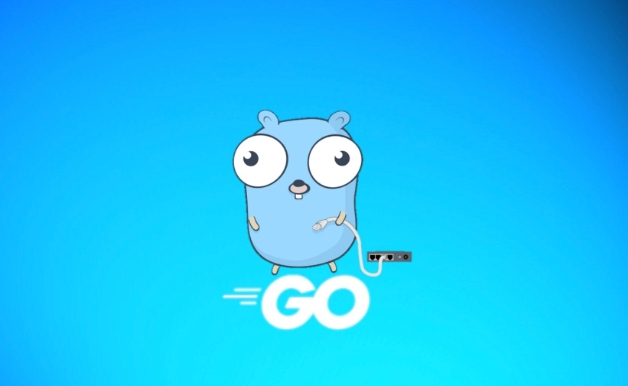Golang读写Excel教程:excelize使用指南
珍惜时间,勤奋学习!今天给大家带来《Golang操作Excel教程:使用excelize读写表格》,正文内容主要涉及到等等,如果你正在学习Golang,或者是对Golang有疑问,欢迎大家关注我!后面我会持续更新相关内容的,希望都能帮到正在学习的大家!
使用 Golang 处理 Excel 文件最常用的是 excelize 库,它支持读写 .xlsx 格式;1. 安装时执行 go get 命令并导入包,下载失败可设置 GOPROXY 或代理;2. 创建文件时通过 NewFile、SetCellValue 和 SaveAs 方法写入数据;3. 读取文件时使用 OpenFile、GetRows 遍历行列数据;4. 注意事项包括正确的工作表名称、行列编号从 1 开始、样式处理复杂以及大文件性能问题。掌握这些基本操作后即可进行数据导入导出等任务。
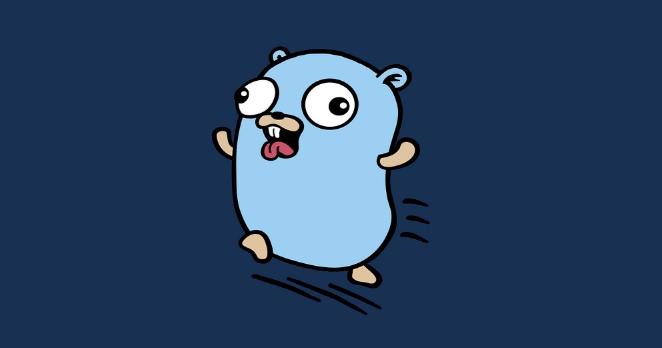
刚开始学 Golang 的时候,想处理 Excel 文件,发现最常用的库是 excelize。它功能全面,支持读写 .xlsx 格式,而且文档还算清晰。如果你也是新手,想快速上手用 Golang 操作 Excel 表格,下面这些内容应该能帮你少走点弯路。

安装 excelize 库
首先得安装这个库,命令很简单:
go get github.com/xuri/excelize/v2
然后在代码里导入:

import "github.com/xuri/excelize/v2"
这一步不复杂,但有时候会因为网络问题下载失败,可以考虑设置 GOPROXY 或者用代理。
创建并写入 Excel 文件
新建一个 Excel 文件并写入数据,流程大概是这样:
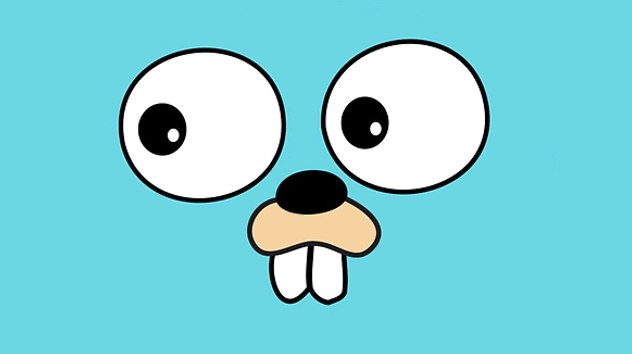
- 创建一个新的文件对象
- 选择或新建一个工作表
- 写入单元格数据
- 保存文件
举个例子:
f := excelize.NewFile()
// 设置单元格 A1 的值为 "姓名"
f.SetCellValue("Sheet1", "A1", "姓名")
// 设置 B1 的值为 "年龄"
f.SetCellValue("Sheet1", "B1", "年龄")
// 设置 A2 的值为 "张三"
f.SetCellValue("Sheet1", "A2", "张三")
// 保存文件
if err := f.SaveAs("people.xlsx"); err != nil {
fmt.Println(err)
}这段代码会生成一个叫 people.xlsx 的文件,里面有一张表格,第一行是标题,第二行是一个人的信息。你可以根据需要循环插入更多数据。
读取 Excel 文件中的数据
读取的步骤也很直接:
- 打开 Excel 文件
- 获取某个工作表的所有行数据
- 遍历每一行,提取每个单元格的内容
示例代码如下:
f, _ := excelize.OpenFile("people.xlsx")
rows, _ := f.GetRows("Sheet1")
for _, row := range rows {
for _, colCell := range row {
fmt.Print(colCell, "\t")
}
fmt.Println()
}这段代码会把 Sheet1 中的数据一行一行地打印出来。注意这里用了两个嵌套循环:外层遍历每一行,内层遍历这一行里的每个单元格。
常见问题和注意事项
- 工作表名称要正确:比如你打开的是默认的 Sheet1,但如果别人改了名字或者你新建了别的 sheet,就要注意传参。
- 行列索引从 1 开始:不像数组从 0 开始,Excel 的行列编号是从 1 起的,比如 A1、B2 这种格式。
- 支持样式但比较复杂:如果你只是做数据导入导出,可能不需要样式;如果需要加粗、颜色等,那就要额外设置样式参数,这部分稍微麻烦一点。
- 大文件性能问题:读写特别大的 Excel 文件时,内存占用可能会比较高,这时候可以考虑分批处理或者使用流式 API(如果有)。
基本上就这些。掌握这几个基本操作之后,你就可以用 Golang 处理 Excel 数据了,比如做数据导入工具、报表生成之类的任务。不算太难,但有些细节容易忽略,比如行列编号、sheet 名称这些小地方,写代码时多留意一下就行。
以上就是《Golang读写Excel教程:excelize使用指南》的详细内容,更多关于的资料请关注golang学习网公众号!
 JavaScript扫雷边界判断技巧详解
JavaScript扫雷边界判断技巧详解
- 上一篇
- JavaScript扫雷边界判断技巧详解

- 下一篇
- 图片水印添加教程:GD库处理详解
-
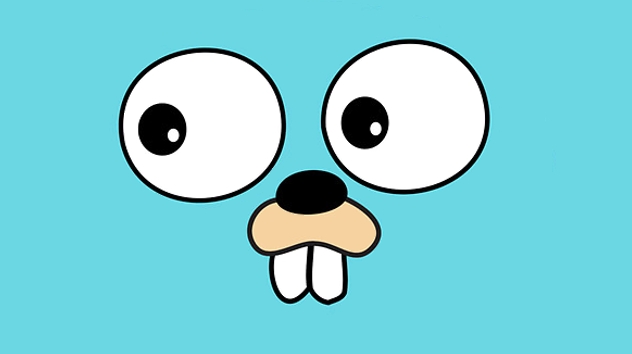
- Golang · Go教程 | 2分钟前 |
- GolangRPC通信实现全解析
- 110浏览 收藏
-
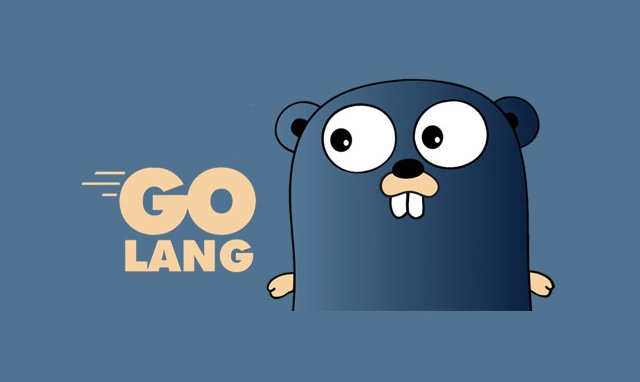
- Golang · Go教程 | 17分钟前 |
- Golang自定义错误处理技巧解析
- 174浏览 收藏
-
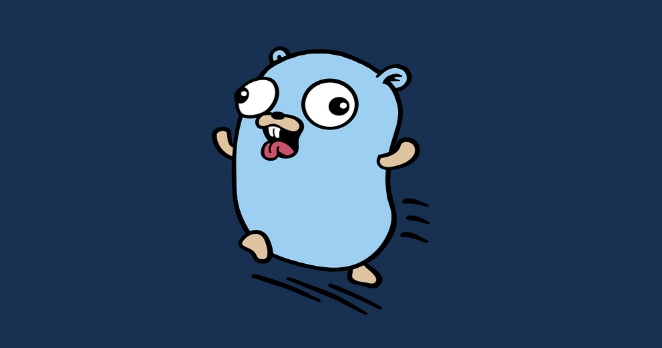
- Golang · Go教程 | 30分钟前 |
- Golang删除无效依赖的正确方法
- 346浏览 收藏
-
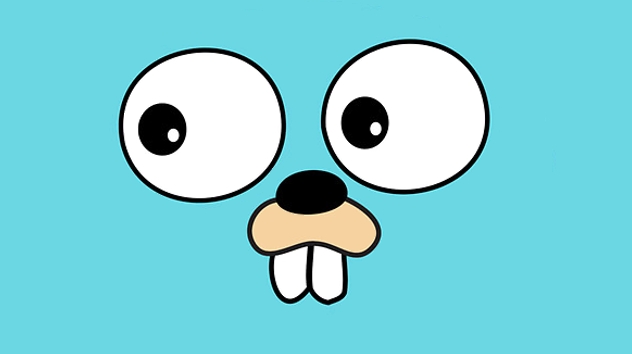
- Golang · Go教程 | 33分钟前 |
- Golang图像处理项目教程与实现
- 497浏览 收藏
-
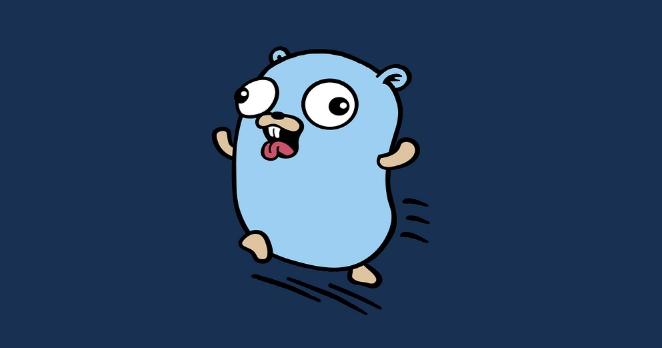
- Golang · Go教程 | 52分钟前 |
- Golang网络包丢失处理方法解析
- 469浏览 收藏
-
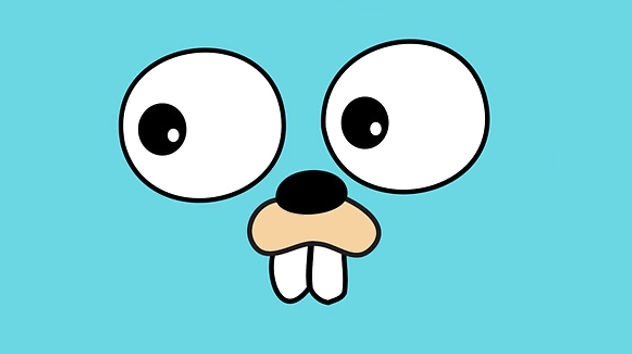
- Golang · Go教程 | 56分钟前 |
- Golang反射实现通用代理方法解析
- 402浏览 收藏
-

- Golang · Go教程 | 59分钟前 |
- Golang并发缓存实现与淘汰策略详解
- 406浏览 收藏
-
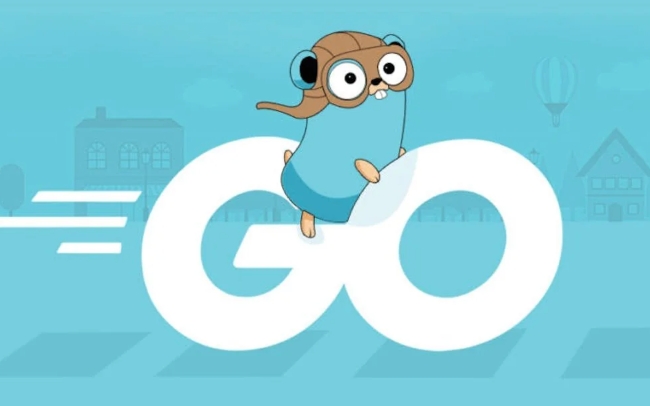
- Golang · Go教程 | 1小时前 |
- Golang切片扩容原理与优化技巧
- 213浏览 收藏
-
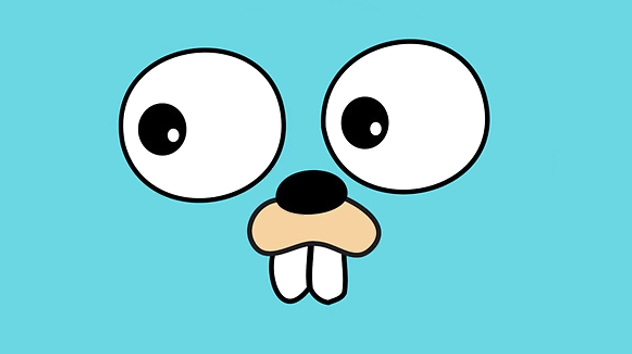
- Golang · Go教程 | 1小时前 |
- Golang模块版本选择与对比方法
- 457浏览 收藏
-

- 前端进阶之JavaScript设计模式
- 设计模式是开发人员在软件开发过程中面临一般问题时的解决方案,代表了最佳的实践。本课程的主打内容包括JS常见设计模式以及具体应用场景,打造一站式知识长龙服务,适合有JS基础的同学学习。
- 543次学习
-

- GO语言核心编程课程
- 本课程采用真实案例,全面具体可落地,从理论到实践,一步一步将GO核心编程技术、编程思想、底层实现融会贯通,使学习者贴近时代脉搏,做IT互联网时代的弄潮儿。
- 516次学习
-

- 简单聊聊mysql8与网络通信
- 如有问题加微信:Le-studyg;在课程中,我们将首先介绍MySQL8的新特性,包括性能优化、安全增强、新数据类型等,帮助学生快速熟悉MySQL8的最新功能。接着,我们将深入解析MySQL的网络通信机制,包括协议、连接管理、数据传输等,让
- 500次学习
-

- JavaScript正则表达式基础与实战
- 在任何一门编程语言中,正则表达式,都是一项重要的知识,它提供了高效的字符串匹配与捕获机制,可以极大的简化程序设计。
- 487次学习
-

- 从零制作响应式网站—Grid布局
- 本系列教程将展示从零制作一个假想的网络科技公司官网,分为导航,轮播,关于我们,成功案例,服务流程,团队介绍,数据部分,公司动态,底部信息等内容区块。网站整体采用CSSGrid布局,支持响应式,有流畅过渡和展现动画。
- 485次学习
-

- ChatExcel酷表
- ChatExcel酷表是由北京大学团队打造的Excel聊天机器人,用自然语言操控表格,简化数据处理,告别繁琐操作,提升工作效率!适用于学生、上班族及政府人员。
- 3201次使用
-

- Any绘本
- 探索Any绘本(anypicturebook.com/zh),一款开源免费的AI绘本创作工具,基于Google Gemini与Flux AI模型,让您轻松创作个性化绘本。适用于家庭、教育、创作等多种场景,零门槛,高自由度,技术透明,本地可控。
- 3415次使用
-

- 可赞AI
- 可赞AI,AI驱动的办公可视化智能工具,助您轻松实现文本与可视化元素高效转化。无论是智能文档生成、多格式文本解析,还是一键生成专业图表、脑图、知识卡片,可赞AI都能让信息处理更清晰高效。覆盖数据汇报、会议纪要、内容营销等全场景,大幅提升办公效率,降低专业门槛,是您提升工作效率的得力助手。
- 3445次使用
-

- 星月写作
- 星月写作是国内首款聚焦中文网络小说创作的AI辅助工具,解决网文作者从构思到变现的全流程痛点。AI扫榜、专属模板、全链路适配,助力新人快速上手,资深作者效率倍增。
- 4552次使用
-

- MagicLight
- MagicLight.ai是全球首款叙事驱动型AI动画视频创作平台,专注于解决从故事想法到完整动画的全流程痛点。它通过自研AI模型,保障角色、风格、场景高度一致性,让零动画经验者也能高效产出专业级叙事内容。广泛适用于独立创作者、动画工作室、教育机构及企业营销,助您轻松实现创意落地与商业化。
- 3822次使用
-
- Golangmap实践及实现原理解析
- 2022-12-28 505浏览
-
- go和golang的区别解析:帮你选择合适的编程语言
- 2023-12-29 503浏览
-
- 试了下Golang实现try catch的方法
- 2022-12-27 502浏览
-
- 如何在go语言中实现高并发的服务器架构
- 2023-08-27 502浏览
-
- 提升工作效率的Go语言项目开发经验分享
- 2023-11-03 502浏览